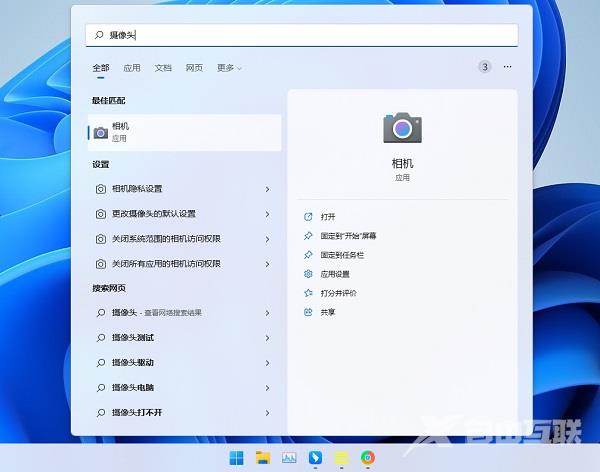Win11摄像头被禁用如何打开?Win11电脑系统禁用摄像头怎么恢复?很多朋友之所以找不到打开摄像头的地方,是因为自己想找的摄像头和电脑系统的定义不一样,在电脑里它只是叫做相机
Win11摄像头被禁用如何打开?Win11电脑系统禁用摄像头怎么恢复?很多朋友之所以找不到打开摄像头的地方,是因为自己想找的摄像头和电脑系统的定义不一样,在电脑里它只是叫做相机而已,今天自由互联自由互联小编来讲讲怎么恢复摄像头权限。
Win11摄像头被禁用的打开方法
1、首先点击开始,弹出界面点击【设置】。

2、接着进入设置界面点击【隐私和安全性】,选择【相机】。
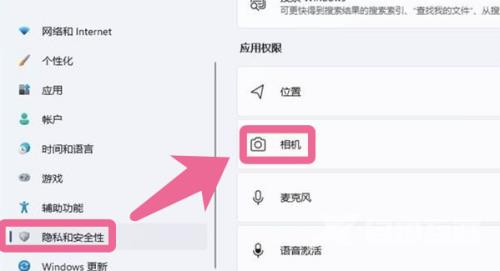
3、然后我们点击右边的按钮【开启】即可使用。
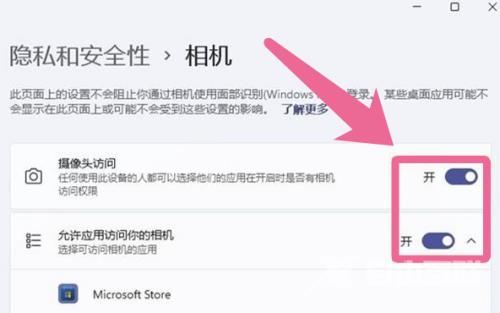
另外,用户其实可以直接在开始菜单里搜索摄像头,是可以快速搜到相机应用设置的。